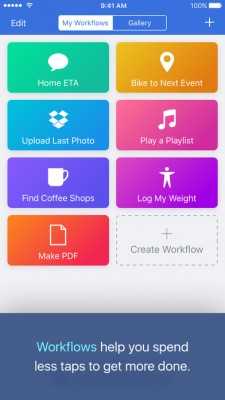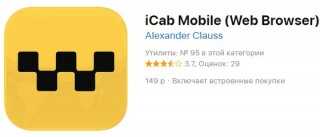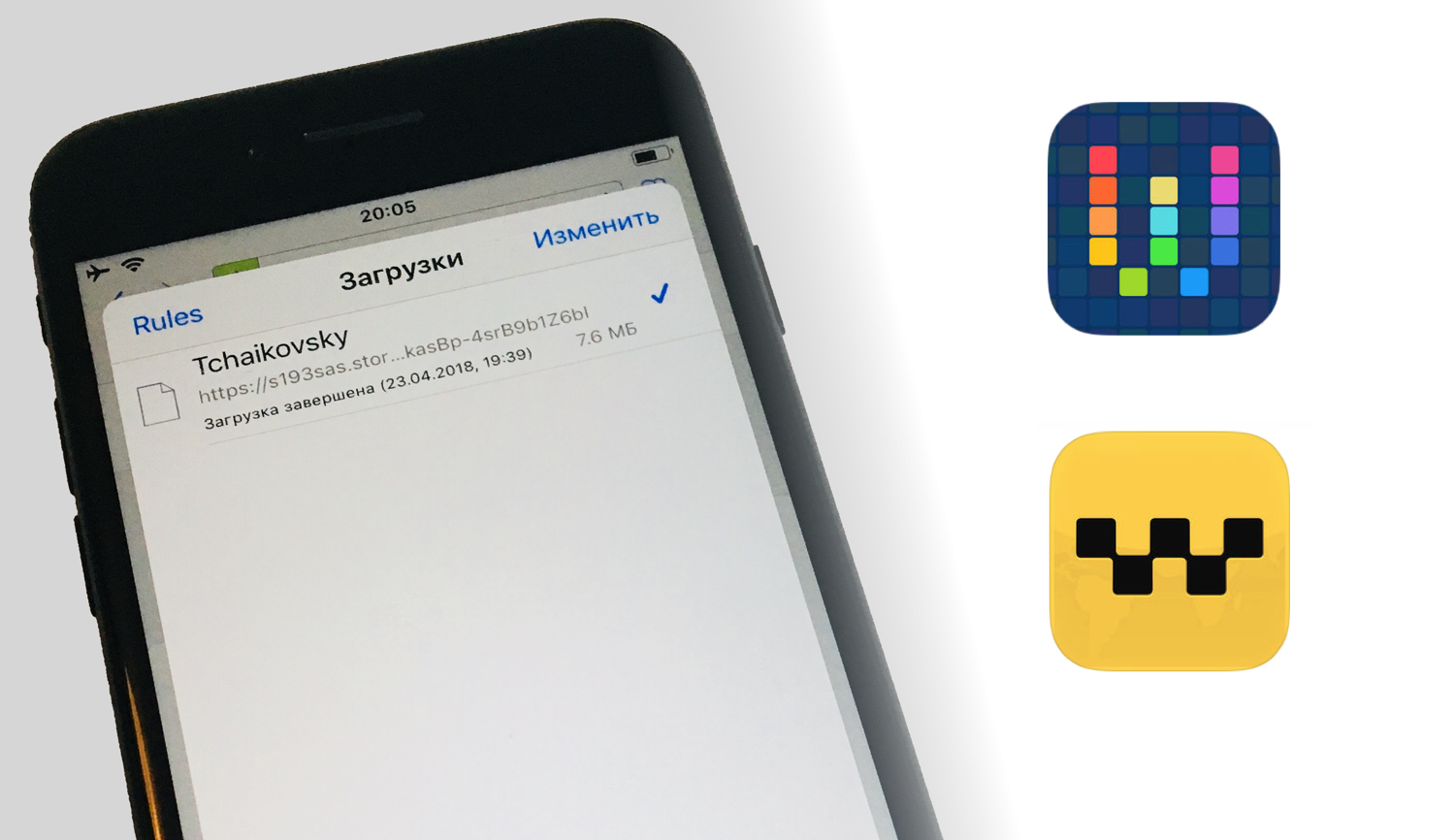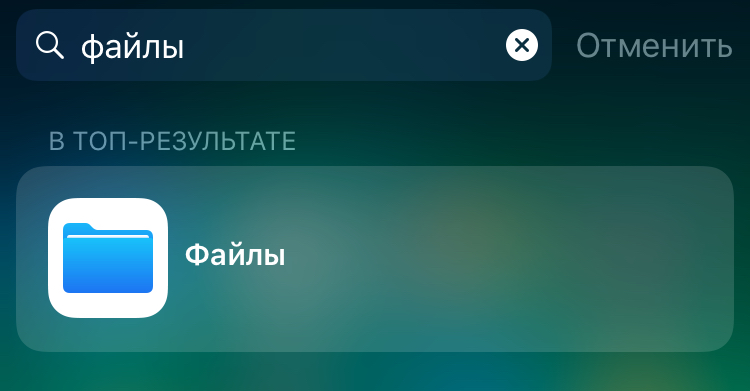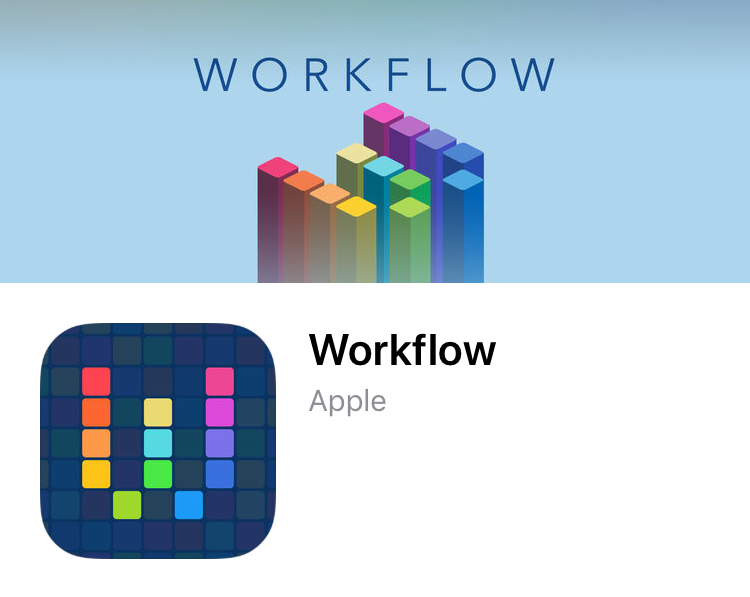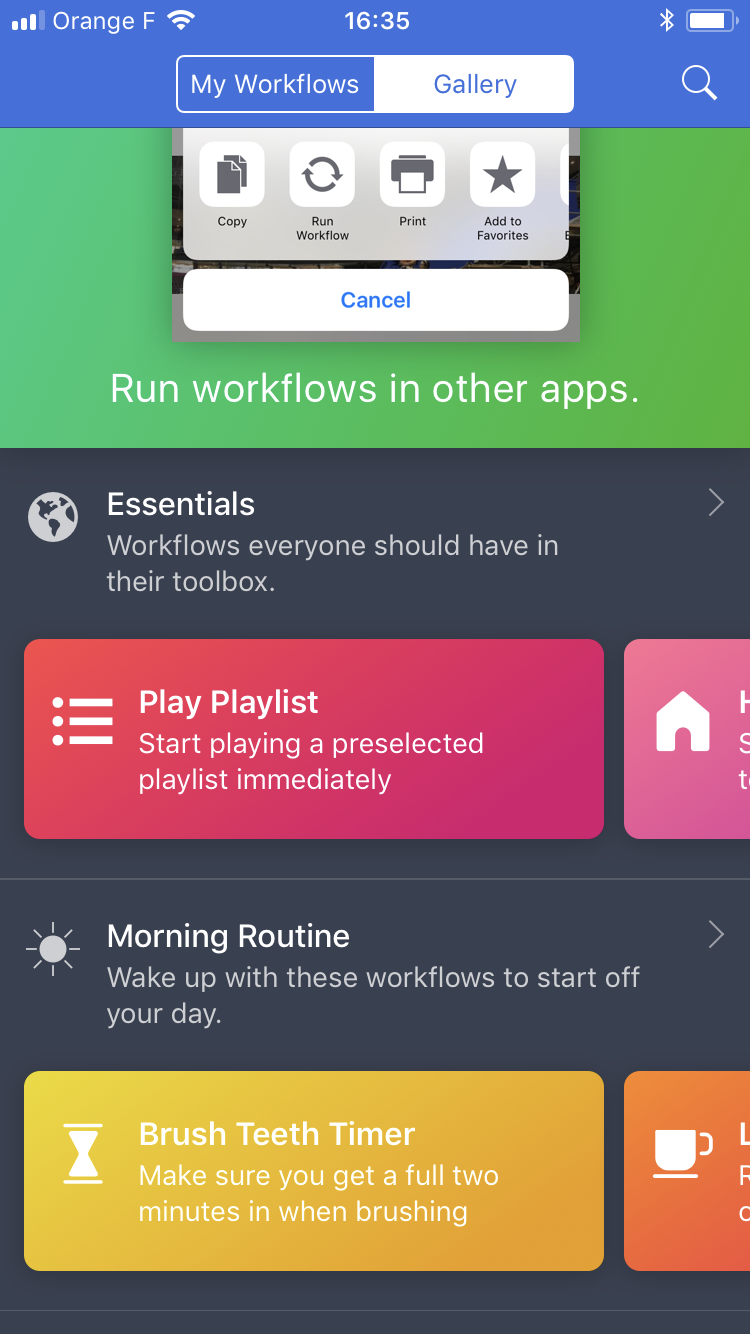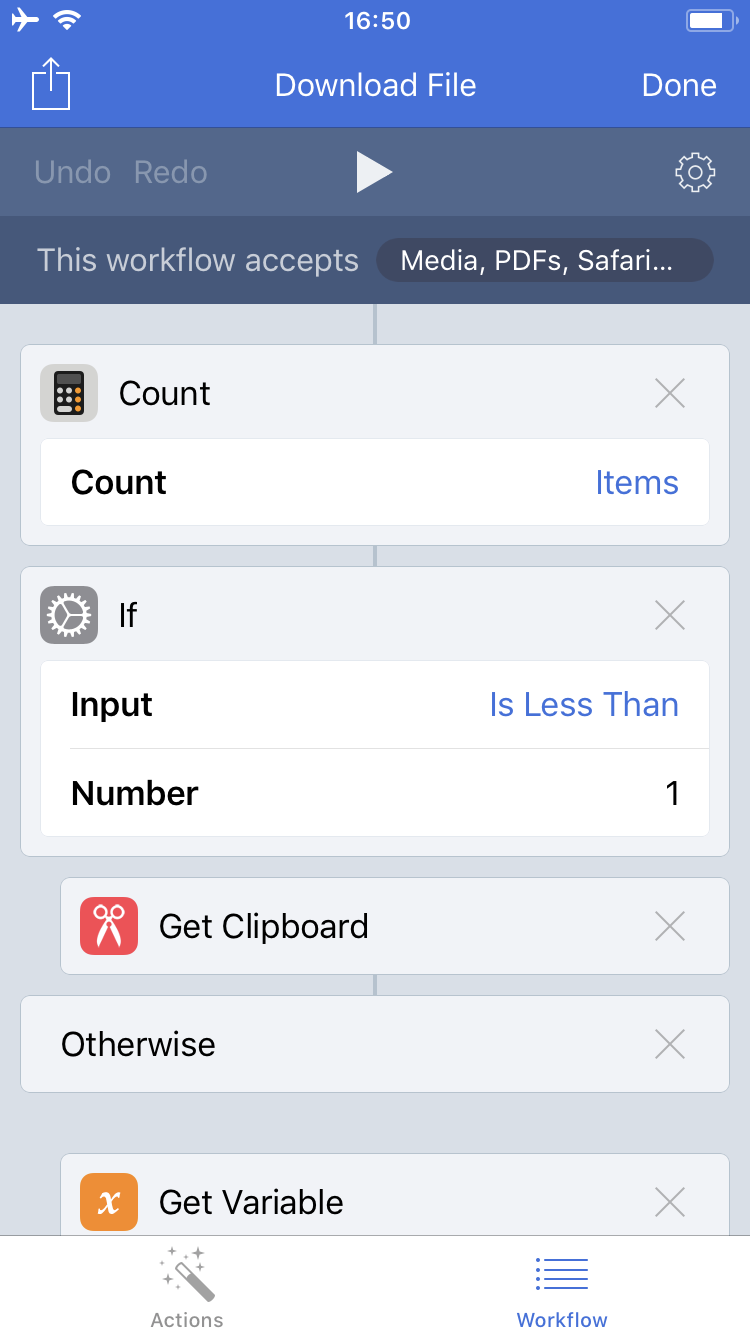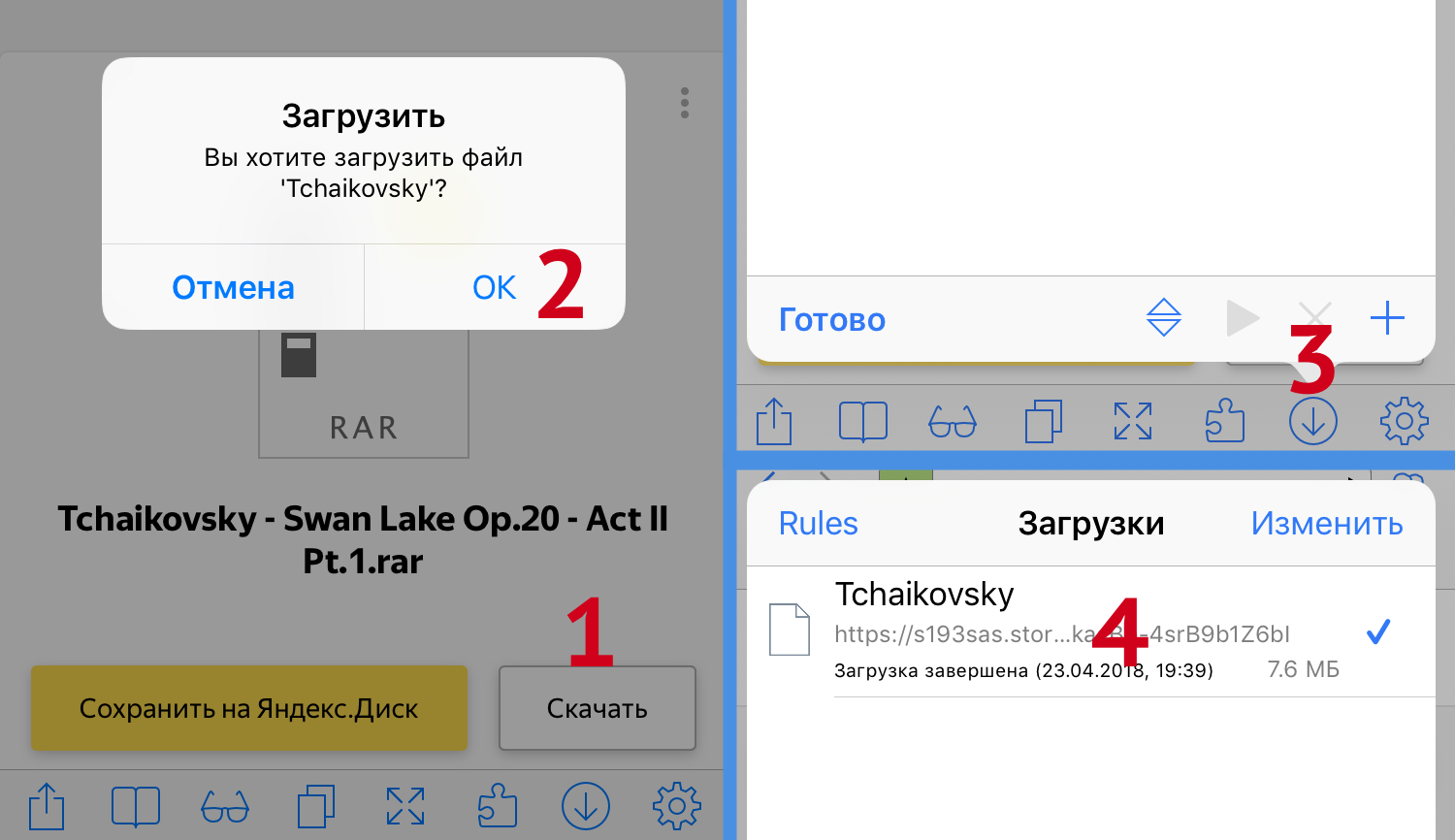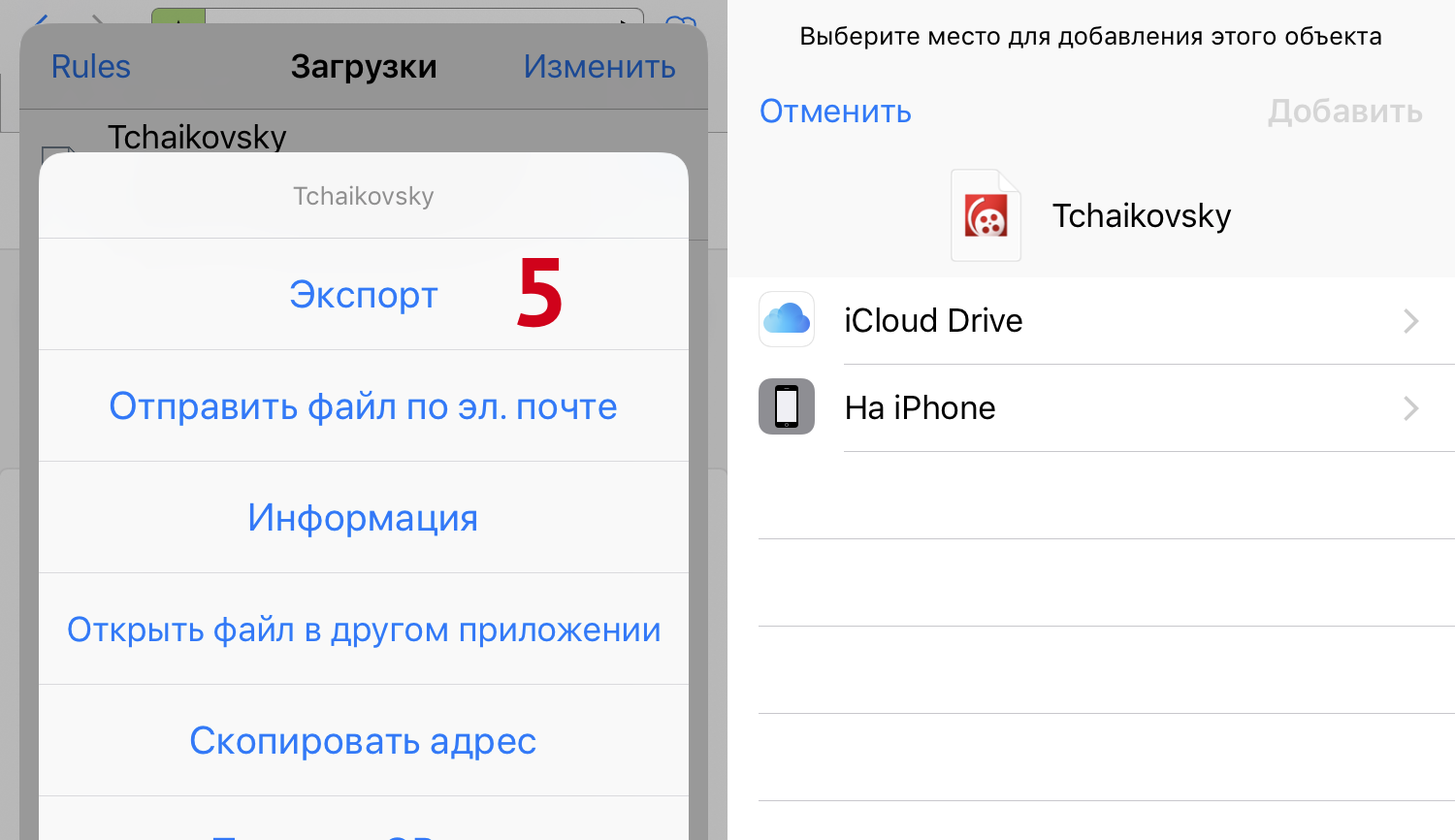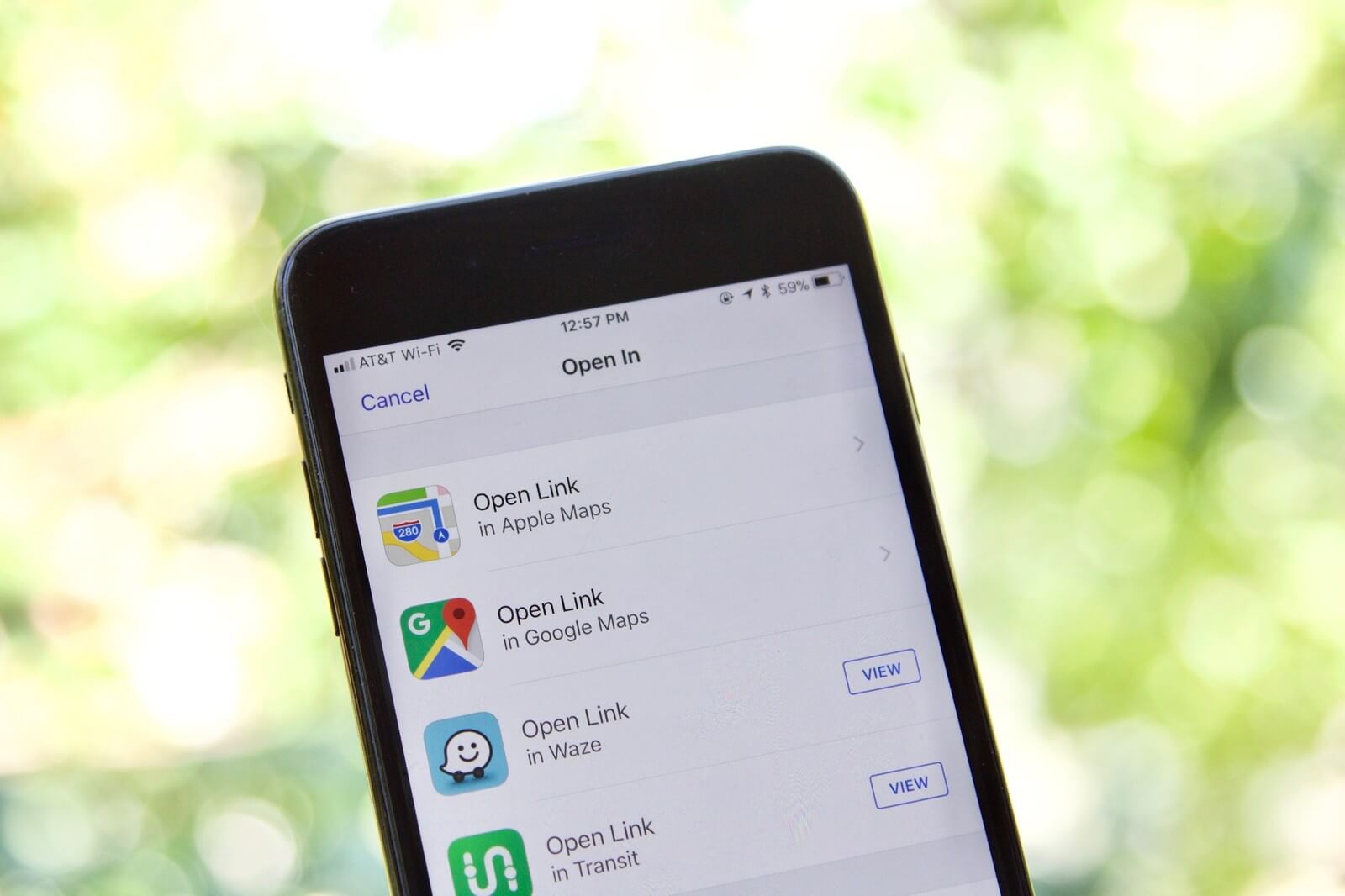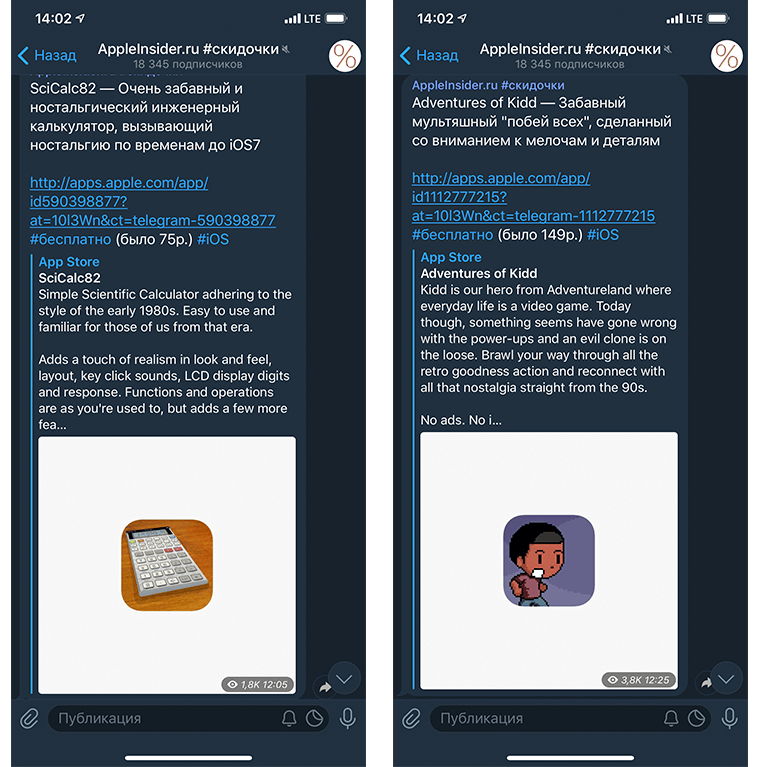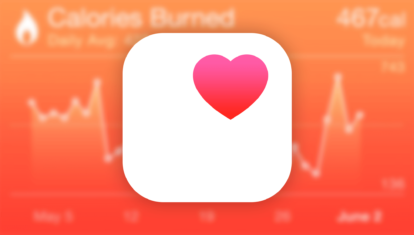- Скачиваем на iPhone файл по ссылке
- Необходимые условия
- Скачиваем файл по прямой ссылке
- Загрузка объекта по ссылке на скачивание
- Инструкция для смартфонов с более ранней версией ОС
- Как скачать файл по ссылке на iPhone
- Нужна iOS 11 и Файлы
- Нужно приложение Workflow
- Скачаем готовый воркфлоу
- Используем Download File Workflow
- Что такое прямая ссылка
- Как загружать со страниц загрузки
- Как открывать ссылки в любом приложении на iPhone
- Как открывать ссылки в любом приложении
- Игра для айфона, чтобы успокоить нервы
- Звонилка для айфона
- Все скидки в App Store тут — AppleInsider_sale
- Лонгриды для вас
Скачиваем на iPhone файл по ссылке
Смартфоны Apple надёжные и функциональные, но они оснащены закрытой операционной системой, и часто у пользователей возникают вопросы по их эксплуатации. Многие сталкиваются с серьёзными проблемами при попытке загрузить нужный документ. В текущей статье мы разберёмся, как скачать файл по ссылке на iPhone. Бывалые пользователи гаджетов знают, что это не так-то просто. Но сегодня у владельцев техники Apple есть такая возможность.
Необходимые условия
Операционная система iOS функционирует по принципу «песочницы», что позволяет защитить устройство не только от внешних угроз, но и от малоопытных владельцев. Это само по себе создаёт ряд ограничений, которые часто вызывают недоумение у обладателей гаджетов с другой платформой.
Для работы с файлами каждого стороннего приложения создаётся отдельная папка, в рамках которой и выполняются все манипуляции, то есть у каждого продукта своя обособленная директория. Начиная с версии ОС iOS 11 в смартфонах Apple появилось приложение «Файлы». Оно позволяет скачивать и хранить свои документы в одной программе и использовать их на любом устройстве, привязанном к учётной записи.
Чтобы иметь возможность использовать приложение необходимо:
- обновить операционную систему до iOS 11 и выше,
- настроить на всех гаджетах iCloud,
- загрузить приложение «Файлы», если оно не появилось после обновления ОС,
- установить программу для автоматизации действий Workflow.
На этом всё. Других особенностей, которые необходимо учесть нет.
Скачиваем файл по прямой ссылке
Для начала разберёмся, как скачать файл по прямой ссылке на iPhone.
Это означает, что скачивание будет происходить по адресу,который ведёт непосредственно на сам объект без страниц переадресации. Последнее время такие ссылки редкость, но именно с ними следует работать через Workflow.
- Для начала установите приложение из App Store. Оно абсолютно безопасное и распространяется на бесплатной основе. В нём можно найти как готовые решения, которых более 100, так и создать собственный шаблон.
- Откройте галерею готовых автоматизаций и, используя поиск, найдите Download File.
- Нажмите команду Get Workflow и дождитесь завершения установки программы на iPhone.
- Затем откройте Safari. Нажмите и удерживайте прямую ссылку для скачивания до появления контекстного меню. Например, на музыкальных ресурсах такие ссылки представлены в виде стрелки для загрузки.
- Выберите команду «Поделиться»и скопируйте адрес файла.
- Вернитесь в Workflow и в разделе с автоматизациями пользователя выберите шаблон загрузки Download File.
- Нажмите воспроизведение и дождитесь завершения скачивания.
- Выберите место хранения файла (на устройстве или в облаке).
Вот такой несложный алгоритм позволяет скачать на iPhone любой файл, у которого есть прямая ссылка.
Загрузка объекта по ссылке на скачивание
Теперь узнаем, как скачать нужный файл по ссылке на iPhone, если она с перенаправлением. Как уже упоминалось выше, прямые ссылки сегодня встречаются всё реже.
Часто используются отдельные страницы загрузки, на которые идёт переадресация. Именно по такому принципу работают облачные сервисы Яндекс Диск и Google Drive.
В этом случае вышеописанный софт не поможет, а подобных бесплатных программ, позволяющих решить проблему нет. Если вопрос стоит остро, то можно попробовать iCab Mobile (Web Browser). Он позволяет скачивать файлы всех известных форматов. Но за него придётся заплатить, подписка обойдётся пользователю в 149 рублей ежемесячно. Работа в браузере ведётся по тому же принципу, что и на компьютере.
Пример скачивания с Яндекс Диска.
- Откройте файл и нажмите команду «Скачать». Подтвердите намерения.
- Дождитесь окончания процесса и откройте «Загрузки». Кнопка для перехода в раздел находится в нижней правой части рабочей зоны браузера.
- Выберите скачанный документ и в контекстном меню нажмите «Экспорт».
- Укажите, где именно хотите сохранить объект.
После этого нужный файл будет храниться в iCloud Drive или на самом устройстве, в зависимости от выбора пользователя.
Инструкция для смартфонов с более ранней версией ОС
Остался выяснить, как быть тем, у кого операционная система более ранних версий. Неужели для этих пользователей вопрос, как скачать файл по ссылке из интернета на iPhone останется актуальным? Выяснилось, что и для них есть доступное решение.
Достаточно открыть ссылку на скачивание в Safari и в контекстном меню задать команду на сохранение в облачный сервис, например, Dropbox. При этом важно, чтобы на устройстве имелось приложение для работы с конкретным облаком. Уже из него можно отправить скачанный файл в подходящее приложение для корректного отображения или воспроизведения.
В качестве альтернативного варианта можно использовать приложение Documents от Readdle.
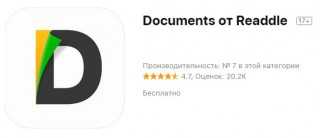
Мы дали подробный ответ на вопрос, как скачать любой файл по ссылке на iPhone. Делитесь полезной статьёй в социальных сетях и оставайтесь с нами, здесь ещё много полезного.
Источник
Как скачать файл по ссылке на iPhone
С появлением Файлов в iOS 11 появилось много новых возможностей. Теперь с помощью нехитрой комбинации приложений Workflow и Файлы можно скачивать файлы к себе на айфон. А если поставить iCab Mobile, можно скачивать практически любые файлы, если их возможно скачать с PC.
Нужна iOS 11 и Файлы
У вас должна быть установлена iOS 11. Зайдите в «Настройки» — «Об устройстве» в поле «Версия» первые цифры должны быть 11.
Проверьте что у вас есть программа файлы. Она загружается автоматически при установке iOS 11. Если у вас её нет, скачайте в App Store (Файлы в App Store РФ).
В файлы можно скачать не все файлы. Например, воспроизведение музыки пойдёт прямо в браузере. Мы сделаем так чтобы можно было скачать любой файл, имея прямую ссылку.
Нужно приложение Workflow
Если вы хотите скачать файлы любого типа, то нужно стороннее решение – Workflow
Workflow (воркфлоу) – это программа для автоматизации действий. Каждая последовательность действий – это тоже workflow. С помощью такого workflow можно скачать файл и сохранить его в файлах.
Нужно установить Workflow. Скачайте его из App Store. Он бесплатный. Компания-разработчик теперь принадлежит Apple, поэтому этому приложению можно доверять.
Скачаем готовый воркфлоу
Запустите Workflow и зайдите в Gallery. Там вы найдёте готовые автоматизации, которые предлагают разработчики.
Нажмите на поиск (лупа сверху справа). Введите Download.
Выберите Download File
Вам покажут всю программу и предложат установить её себе. Нажмите Get Workflow.
Можете нажать Open, чтобы посмотреть свою копию этой программы.
Используем Download File Workflow
Открывайте браузер и зажимайте на ссылке, которую хотите скачать. Я покажу на примере общедоступного файла с freemusicarchive.org.
Рядом с песней есть стрелка вниз – это прямая ссылка для скачивания. Нужно зажать на ней и выбрать «Поделиться»
Копируйте ссылку в буфер обмена.
Зайдите в Workflow.
Дальше среди MY Workflows нажмите Download File.
Нажмите на кнопку воспроизведения
Когда он скачает – спросит куда сохранить.
Теперь вы знаете как можно скачать файл по прямой ссылке.
Что такое прямая ссылка
Прямая ссылка – это ссылка которая сразу ведёт на запрашиваемый файл. Без всяких страниц между ними. Такие ссылки встречаются всё реже и реже.
Google Drive и Яндекс диск не дают прямые ссылки. Они генерируют одноразовые ссылки при нажатии на кнопку «скачать». Её бесполезно копировать в Workflow, нужно перехватывать её «на лету».
Как загружать со страниц загрузки
Я не нашёл бесплатного способа загружать файлы со страниц загрузки. Если вы знаете как это сделать бесплатно – напишите в комментариях.
За 149 рублей можно купить приложение iCab Mobile Browser, который загружает практически все файлы.
Покажу на примере rar-файла с Яндекс.Диска:
- Заходите по ссылке и нажимайте на кнопку Скачать
- Спрашивает скачать или нет. Нажимайте ОК, чтобы скачать.
- Переходите в Загрузки (внизу справа стрелка вниз в кружке)
- Нажмите на нужную загрузку
- Нажмите Экспорт
- Выберете место сохранения файла
На этом всё. Есть что добавить? Пишите в комментарии.
Источник
Как открывать ссылки в любом приложении на iPhone
Каждый день мы мониторим App Store и десятки сайтов со скидками, чтобы выбрать лучшие приложения и опубликовать их здесь. Сегодня можно скачать много крутых приложений, среди которых не только игры, но и полезная утилита, которая позволяет открывать ссылки в любом приложении. Если хотите посмотреть все бесплатные игры и приложения со скидкой, в конце статьи найдете ссылку на наш телеграм-канал со скидками. На многие приложения скидка действует только несколько часов, поэтому лучше не терять время.
Менеджер ссылок и еще несколько полезных приложений
Как открывать ссылки в любом приложении
В iOS в экране «Поделиться» показываются не все приложения, совместимые с контентом, который вы хотите открыть. Эта функция ложится на плечи разработчиков, которые далеко не всегда занимаются ее поддержкой. Решение проблемы, как это всегда бывает, появилось со стороны разработчиков, которые выпустили небольшое, простое, но очень полезное приложение под названием Opener. У него всего одна задача — открывать ссылки в любых приложениях, которые их поддерживают. Мы как-то делали обзор этого приложения, которое сегодня стало с хорошей скидкой.
Полезное приложение для тех, кто работает с разным контентом
Название: Opener
Цена: 75 руб. (229 руб.)
Совместимость: Универсальное приложение
Ссылка: Установить
Игра для айфона, чтобы успокоить нервы
Минималистичный паззл с красивой графикой и не менее красивой историей, стоящей за вашими действиями. На месяц карантина ее, конечно, не хватит, но выходные она вам точно скрасит.
Невероятная игра с не менее невероятным сюжетом
Название: Rainmaker
Цена: Бесплатно (149 руб.)
Совместимость: Универсальное приложение
Ссылка: Установить
Звонилка для айфона
Умная и стильная замена стандартной звонилке с виджетом и другими бонусами. Успейте скачать, пока бесплатно!
Продвинутая звонилка и менеджер контактов
Название: Instacall
Цена: Бесплатно (229 руб.)
Совместимость: Для iPhone
Ссылка: Установить
Все скидки в App Store тут — AppleInsider_sale
Специальный Telegram-канал, где вы будете видеть лучшие новинки и приложения, которые продаются со значительной скидкой или вовсе стали бесплатны на некоторое время в App Store. Никакой автоматики, а только ручной отбор редакторами нашего сайта.
Так как большинство скидок имеют временное ограничение, мы крайне рекомендуем не отключать push-уведомления канала. Мы обещаем, что канал будет использован только по назначению и спустя какое-то время вы не сможете отказаться от его использования, ведь с помощью него вы будете не только в курсе лучших предложений в App Store, но и сможете значительно сэкономить на покупках.
Теперь вы будете получать уведомления о скидках, как это было прежде в нашем приложении AppleInsider.ru. Разумеется, для вас это абсолютно бесплатно.
Наш крутой канал со скидками
Название: AppleInsider_sale
Цена: Бесплатно (Новинка)
Совместимость: iPhone/iPad/Mac
Ссылка: Установить
* Пожалуйста, учтите, что все акции имеют ограниченное время действия, поэтому цена приложения может быть изменена разработчиком в любой момент (даже через 5 минут после выхода публикации), и скидка закончится.
Подписывайтесь на наш канал в Telegram, там вас ждет еще больше интересных новинок и выгодных скидок на приложения. А еще на наш канал в «Яндекс.Дзен». Там вы сможете найти эксклюзивные материалы, которых нет на сайте.
Новости, статьи и анонсы публикаций
Свободное общение и обсуждение материалов
Лонгриды для вас
Отслеживание показателей в динамике, общий доступ, возможность добавления уровня сахара в крови прямо на айфон и еще некоторые фишки приложения Здоровья в iOS 15 делают его незаменимым помощником для каждого пользователя. В статье расскажем о всех нюансах новых функций.
Счёт Apple ID позволяет заранее забросить на ваш аккаунт определённую сумму денег, а потом оплачивать ей покупки в App Store или iTunes, не заботясь о том, активна ваша банковская карта или нет. Разберёмся, как всё устроено и как этим пользоваться
В WhatsApp появилась удобная функция переноса данных с iOS на Android, но всё не так просто. Рассказываем о том, почему не все смогут воспользоваться этой фичей и как правильно перенести данные WhatsApp на Android
“Каждый день мы мониторим App Store и десятки сайтов со скидками, чтобы выбрать лучшие приложения и опубликовать их здесь”.
Вы серьезно? Лучшие приложения?
Источник